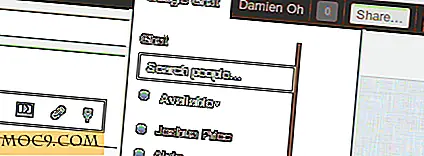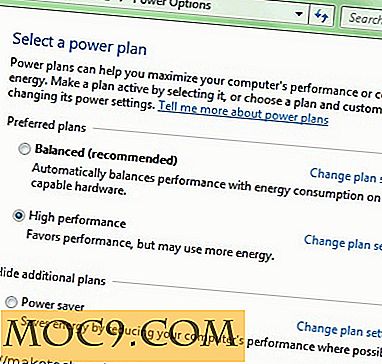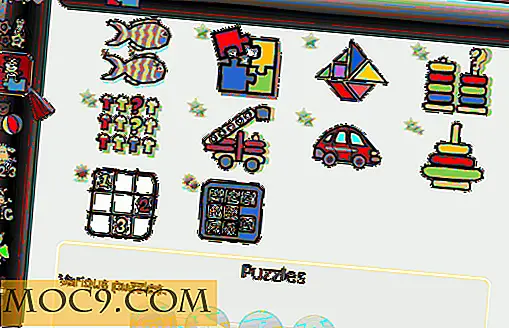8 af de bedste Windows 10-apps, der kommer, når du skifter fra en Mac
De fleste folk, der bruger macOS, behøver ofte ikke at bruge Windows, og det kan pludselig skifte til platformen en kæmpe oplevelse. Hvis du skal skifte fra macOS til Windows, her er nogle apps, du kan installere for at genskabe Mac-oplevelsen i Windows 10.
1. Wox

Spotlight er integreret i brugerens ekspedience på Mac: det kan søge filer, starte programmer og endda hente strukturerede data. Wox er en af de mange applikationsprogrammer til Windows 10, og det er en stor erstatning for Spotlight. Bind det til "Alt + Space", og du vil endda have samme tastaturgenvej! Hvis du installerer Alt sammen med Wox (som du burde), kan du endda søge efter filer på din computer sammen med standardprogrammerne. Hvis du ikke elsker Wox, er der en række andre program launchers, du kan installere på sin plads.
2. Seer

Seer er en fantastisk udskiftning af MacOS 'native Quick Look-funktionalitet. Quick Look giver dig mulighed for hurtigt at forhåndsvise indholdet af en fil ved at vælge det i Finder og trykke på mellemrumstasten. Seer bringer samme funktionalitet til Windows 10. Med applikationen installeret, skal du bare vælge en fil i Explorer og trykke på mellemrumstasten for at få et hurtigt eksempel. Det fungerer endda bedre end Quick Look i nogle tilfælde, med indbygget kompatibilitet til flere filer og understøttelse af nyere formater som webm og gifv.
3. AutoHotkey

En af de sværeste dele af at skifte mellem macOS og Windows 10 for mig er at huske at alle tastaturtastaturerne er forskellige. Jeg trykker forever på "Alt + T" for at åbne en ny fane i stedet for "Control + T", da det er hvad min muskelhukommelse ved. Vi kan bruge AutoHotkey, kendt som AHK af sine fans, til at bytte rundt på vores modifikationsnøgler. Dette virker godt, da mange af Windows-tastaturkommandoerne, at bruge Control er de samme som de macOS-kommandoer, der bruger Command. Dette betyder, at mange af dine muskelmemoriserede tastaturkommandoer stadig fungerer korrekt. Du kan endda fysisk bytte nøglekapsene på mange tastaturer, hvis du vil.
Du kan bruge scriptet herunder til at bytte tasterne rundt. Du skal blot indsætte dette i en tekstfil, gem den med udvidelsen ".ahk" og sæt den til at køre ved opstart.
RCtrl :: RAlt RAlt :: RCtrl LCtrl :: LAlt LAlt :: LCtrl
For at prøve flere scripts, så tjek vores AutoHotkey-guide og top 10 AutoHotkey-scripts.
4. Lightshot

Det indbyggede screenshot-værktøj på Windows 10, Snipping Tool, er bare okay. Lightshot er en let screenshot applikation, der giver en gennemsigtig oplevelse i form af macOS native screenshot system. Den binder automatisk til "Print Screen" -tasten. Du kan overføre det til "Control + Shift + 3 eller 4" for at replikere makos hurtigtast, hvis du vil. For noget lidt mere kraftfuldt, er PicPick et mere robust skærmbillede værktøj, der replikerer flere funktioner i macOS 'screenshot-hjælpeprogram, som fanger applikationsvinduer.
5. WinXCorners

WinXCorners replikerer macOS Hot Corners, så du kan udløse handlinger ved at flytte musen til hjørnet af skærmen. Du kan bruge den til at afsløre skrivebordet, vise Alle Windows (ligesom Mission Control), start screensaveren eller sluk for skærmen. Det virker kun med enkeltmonitoropsætninger i øjeblikket, men udviklingen foregår.
6. iTunes

Hvis du er vant til at synkronisere din iPhone med din computer, skal du downloade iTunes. Det er den primære software grænseflade mellem iOS og Windows 10 og, som klumpet som det er en okay medieafspiller. Du bruger dette til at synkronisere medier til din telefon og foretage lokale sikkerhedskopier af din enhed til din computers harddisk.
7. iCloud

Langtidsbrugere af Mac'en kan have mange filer gemt i iCloud. Du kan stadig få adgang til disse filer ved at installere iCloud til Windows. Det efterligner funktionaliteten af en app som Dropbox, der bor i Explorer sidebjælken. Du kan få adgang til dine fotos, videoer og dokumenter, der er gemt i iCloud. Selvfølgelig kan filer, der er lavet med Mac-only apps, ikke åbne, men det virker for generiske filtyper.
8. Brugertemaer

Windows er ikke det mest attraktive operativsystem. Det er meget bedre udseende siden opgraderingen til Windows 10, men det er ikke så tæt som parat som macOS. Sikker på, dette repræsenterer en forskel i filosofien mellem de to virksomheder, men hvis du er slukket af Windows 10's udseende, kan du installere brugerdefinerede brugertemaer for at ændre udseendet og følelsen af operativsystemet på en dramatisk måde. Denne ændring alene gjorde min personlige oplevelse med Windows langt mere behagelig.
Konklusion
Du vil ikke finde en erstatning for hver Mac-app, du elsker, men du kan nok erstatte en god del af dem. Hvis du er stumped på et bestemt program, skal du tjekke alternativeto.net for at finde alternativer til den pågældende applikation.